Grunnleggende produktadministrasjon
![]() Av alle funksjonene i applikasjonen vår vil du sannsynligvis bruke produktadministrasjon mest. Med mindre du lager en nettside uten produktkatalog. Denne seksjonen dekker den enkle delen, men det er viktig å forstå det grunnleggende.
Av alle funksjonene i applikasjonen vår vil du sannsynligvis bruke produktadministrasjon mest. Med mindre du lager en nettside uten produktkatalog. Denne seksjonen dekker den enkle delen, men det er viktig å forstå det grunnleggende.
Du finner produktadministrasjon under Administrasjon > Produkter.
Produktadministrasjon fungerer på skrivebord og også på nettbrett og smarttelefoner. For best komfort anbefaler vi en bred skrivebordsskjerm og en mus / tastaturkombinasjon. På skrivebord kan du gjøre arbeidsområdet større ved å skjule venstremenyen. Klikk på glid til venstre ikonet for dette.
Legge til et nytt produkt
Klikk på Legg til produkt ikonet.
Når du er ferdig, klikker du på Lagre knappen i nederste høyre hjørne for å lagre ditt harde arbeid.
Grunnleggende produktinnstillinger
Du kan bruke TAB knappen for å flytte markøren til neste skjema felt.
- Artikkel (produktkode)
- Dette er et unikt navn eller nummer som identifiserer produktet. Denne identifikatoren vil bli vist i handlekurven, på fakturaer og i e-poster.
Produktkoden vil ikke bli vist i nettbutikken din, med mindre det ikke er angitt noe navn (se nedenfor). Hvis du vil vise produktkoden på nettsiden, skriv den inn i navnefeltet eller la navnet stå tomt.
Det er tilrådelig å gi en unik kode for hvert produkt, slik at du vet hvilke produkter som er bestilt etter en bestilling. Hold produktkoder enkle og unngå spesialtegn.
Produktkoder brukes som identifikasjon i e-poster, pakkesedler, fakturaer, rabatter, søkefunksjoner, importfunksjonen og API-en. Hold dem så enkle som mulig slik at de er lett gjenkjennelige og / eller kan behandles automatisk.
Programvaren tillater å skrive inn dupliserte artikkelkoder, det vil bare være en advarsel. Men vi fraråder sterkt å bruke dupliserte identifikatorer. Det er mulig fordi ellers får vi mange supporthenvendelser med "Jeg kan ikke lagre produktene mine". - Kategori
- For mer informasjon om kategorier, se kategorier og underkategorier seksjonen. Et ofte stilt spørsmål til vår support er hvorfor nedtrekksboksen for produktadministrasjon er tom eller hvorfor Uten navn vises på nettsiden. Svaret er: du har en flerspråklig butikk og det er ikke fylt ut noe kategorinavn for dette språket.
- Pris
- Dette kan enten være et tall eller en frase, som "Prisen er forhandlingsbar". Et valutasymbol legges automatisk til. Ikke inkluder et valutasymbol: skriv bare inn en numerisk verdi hvis du vil at totalbeløpet skal beregnes ved kassen.
OK: 4.99 eller 1,50 eller 250
Ikke OK: €4.99 eller 25 dollar
Priser vises på nettsiden din på en måte som er mest åpenbar for besøkende. Antall desimaler, separasjonskarakter for desimaler og tusen og valutasymbolet avhenger alle av språk- og valutakombinasjonen.
Et ofte stilt spørsmål til vår support er "hvorfor beregnes ikke prisen på et produkt i handlekurven min korrekt?". Svaret er: prisen er ikke numerisk angitt eller du har lagt til et valutasymbol. - Inventar
- Bruk dette feltet hvis du vil holde oversikt over produktlageret. Hvis du ikke vil gjøre dette: hold deg til standardinnstillingen. Hvis det er et unikt produkt, skriv inn 1. Lageret oppdateres automatisk hvis en bestilling legges i butikken din. For et ubegrenset lager eller for digitale produkter, deaktiver lageradministrasjon eller skriv inn 0 i kombinasjon med produktstatus Tilgjengelig. Hvis det ikke er noe lager igjen, endre statusen til produktet til Utsolgt.
| Lagerverdi | Betydning | Indikasjon |
|---|---|---|
| 1 | Unikt produkt | Begrenset lager |
| < 10 | Mindre enn 10 | Begrenset lager |
| >= 10 | Mer enn 10 | På lager |
| 0 | Ubegrenset lager, dropshipping eller digitalt produkt | På lager |
| 0 + Status Utsolgt | Utsolgt lager | Utsolgt |
Produktstatus
- Tilgjengelig
- Produktet vil bli vist i nettbutikken din og kan kjøpes. Dette er standard.
- Tilgjengelig, men kan ikke kjøpes online
- Produktet vil bli vist i nettbutikken din, men det er ingen knapp for kjøp.
Besøkende må kontakte deg eller gå til din fysiske butikk for å kjøpe varen. - Forhåndsbestilling
- Produktet kan kjøpes normalt. Det er ingen lagerindikasjon.
Bruk produktbeskrivelsen (se nedenfor) hvis mer informasjon om lager og levering er nødvendig. - Utsolgt
- Denne statusen settes automatisk når lageret er oppbrukt.
Produktet forblir synlig i butikken din, men kan ikke kjøpes. - Usynlig
- Produktet er fortsatt tilgjengelig i produktadministrasjonen, men det vil ikke bli vist på nettsiden.
Det kan kun selges av deg ved å bruke Point Of Sale. - Kun tilgjengelig for innloggede kunder
- Produktet vises ikke direkte i nettbutikken din, men vises etter at en kunde logger inn.
Søkemotorer vil ikke indeksere dette produktet da det ikke er synlig som standard. - Pris kun synlig for innloggede kunder
- Produktet vises i nettbutikken din, men prisen vises ikke. I stedet vises meldingen Pris kun synlig for innloggede kunder.
Når en kunde logger inn, vil prisen bli synlig. - Kunden må velge en variasjon først
- Produktet vil bli vist i nettbutikken din, men det er ingen knapp for kjøp. Denne statusen er ment for situasjoner der du vil at en kunde skal velge en produktvariasjon i stedet for å kjøpe hovedproduktet.
Det kan også brukes uten variasjoner hvis du rett og slett ikke vil at dette produktet skal kjøpes og heller ikke vil ha teksten "Tilgjengelig, men kan ikke kjøpes online" som produktstatus. - Ikke vis produktstatus
- Det samme som Tilgjengelig, men ingen produktstatus vises.
Klikk på + Legg til alternativet i statusvalget for å legge til en personlig produktstatus. Et nytt vindu åpnes der du kan legge til opptil 10 personlige produktstatus. Hvis nettbutikken din er flerspråklig, ikke glem å legge til statusnavn for hvert språk. Etter lagring må du åpne et produkt igjen for å få den oppdaterte listen med de nye personlige produktstatusene.
Legge til produktbilder

Kvalitetsbilder er viktige da de vil tiltrekke seg oppmerksomheten til besøkende. Klikk på Last opp ikonet for å velge bilder fra harddisken din.
- Filformater: .jpg, .jpeg, .gif, .png
- Maksimal filstørrelse: 25MB
Bilder skaleres automatisk proporsjonalt for rask og optimal visning på nettet. På denne måten forblir alt konsistent og bildene vises riktig på smarttelefoner og nettbrett.
Bruk modulen Høy kvalitet produktbilder hvis du vil sette dimensjonene på produktbildene selv.
Bruk alltid de samme dimensjonene for bildene dine. På denne måten forblir nettsiden din konsistent og gir ikke et rotete inntrykk. Last opp bilder som er store nok og har god kvalitet.
Hvert produkt har et hovedbilde og 4 ekstra bilder. Hvis du vil legge til flere bilder, kan du bruke produktbeskrivelsen:
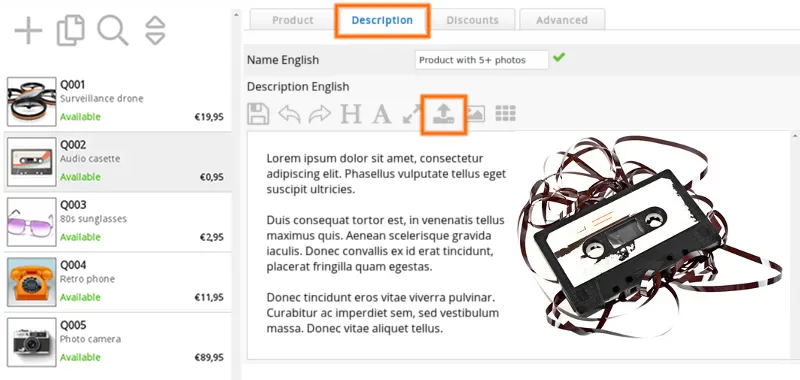
Produktnavn og beskrivelser
Klikk på Beskrivelse fanen i produktadministrasjonen.
- Navn
- Navnet på produktet ditt. Dette er hva kunden vil se på nettsiden din i produktlistene og på produktside.
Hvis dette feltet står tomt, vil Artikkel koden bli vist i stedet. - Beskrivelse
- Beskriv produktet ditt så detaljert som mulig.
Du kan legge til ekstra bilder ved å bruke Last opp ikonet i tekstredigereren.
Hvis tekstfeltet er for lite, klikker du på Full skjerm ikonet for å utvide det. Klikk ikonet igjen for å redusere det.
Både Navn og Beskrivelse tekst vil bli indeksert av søkemotorer. Velg passende navn for produktene dine og beskriv dem grundig. Inkluder nøkkelord, men ikke overdriv. Det anbefales også å legge til noen bilder i produktbeskrivelsen slik at det ikke bare er kjedelig tekst.
Ikke prøv å lure søkemotorer ved å fylle nøkkelord eller ved å gjøre nøkkelordene samme farge som bakgrunnen.
Aldri kopier tekst fra andre kilder!
Søkemotorer er smarte i dag og vil straffe (fjerne fra listen) deg.
Unngå å kopiere tekst fra Microsoft Word eller fra andre nettsteder direkte inn i beskrivelsesfeltet. Dette kan introdusere fremmede HTML-koder (kult navn) inn i beskrivelsen som kan forstyrre nettstedets layout. Hvis du vil kopiere tekst med layout: kan du først kopiere den inn i Notisblokk og deretter kopiere den uformaterte teksten til beskrivelsesfeltet. Tekstredigereren vil også fjerne HTML-markup etter innliming av denne grunn.
Ikke glem å rulle ned hvis du har flere språk. Du kan skrive inn navn og beskrivelser på alle språk.
Oppdatere produkter
![]() Etter at du har lagt til produkter, finner du produktene dine i produktlisten på venstre side. Klikk på et produkt for å oppdatere det.
Etter at du har lagt til produkter, finner du produktene dine i produktlisten på venstre side. Klikk på et produkt for å oppdatere det.
Det finnes flere måter å oppdatere produkter på:
- Produktadministrasjon (beskrevet på denne siden)
- Kopier produkter i produktadministrasjon
- Rask redigeringsfunksjon i produktadministrasjon
- Masseoperasjoner
- Importfunksjon
- API
Vi beskriver dem senere i denne wiki.
Slette et produkt
- Velg et produkt i produktlisten og klikk på Slett ikonet nederst til venstre.
Å slette et produkt vil slette produktet, alle dets variasjoner og bilder.
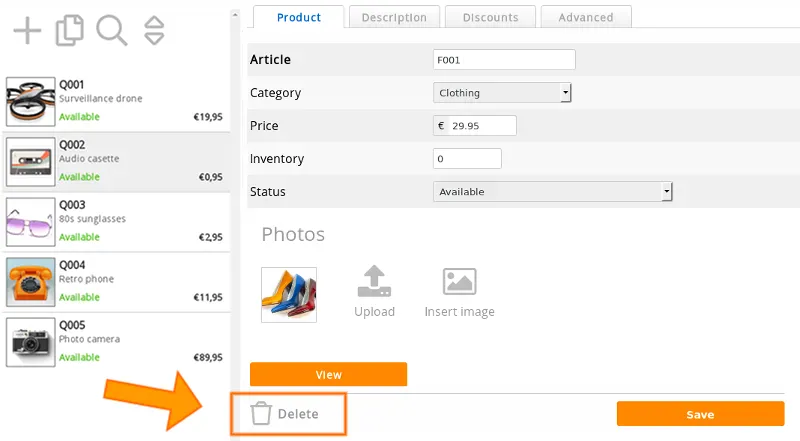
Vær forsiktig: det er ikke mulig å gjenopprette eller angre en slettet produkt.
Ofte stilte spørsmål om grunnleggende produktledelse
- Hvorfor endres ikke produktbilder?
- Dette er vanligvis fordi de gamle bildene fortsatt er i hurtigbufferen til nettleseren. En nettleser (Firefox, Google Chrome, ...) lagrer nettsider og bilder på harddisken din. På denne måten vil siden laste raskere ved neste besøk. Når du besøker siden, vil du se den gamle versjonen av bildet på harddisken din og ikke den live versjonen på nettstedet ditt.
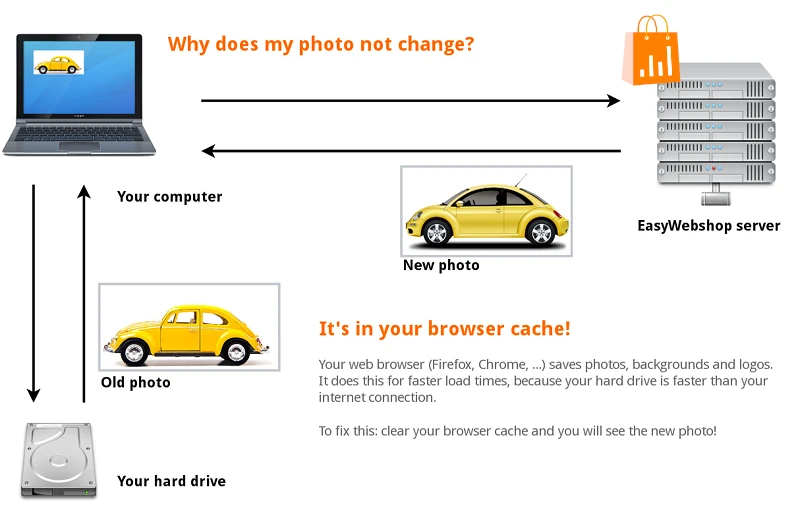
For å løse dette: naviger til butikkens side og klikk Oppdater side eller Last inn siden på nytt.
Du kan også bruke hurtigtastene: F5 eller CTRL + R (Command + R på Mac). Den nyeste versjonen av nettsiden lastes nå inn.
I noen nettlesere må du manuelt tømme hurtigbufferen i innstillingene til nettleseren. Hvor du finner dette avhenger av nettleseren. Konsulter hjelpefunksjonen til nettleseren din for dette. Det er utenfor omfanget av denne wiki.
Andre mulige grunner til at du ikke ser endringer:
- Du ser på feil nettsted eller nettside - Hvorfor endres produkter automatisk til "Utsolgt" status?
- Programvaren vil automatisk oppdatere lageret når en bestilling legges inn. Hvis lageret når 0, vil produktstatusen automatisk endres til Utsolgt.
Hvis du ikke vil at dette skal skje: velg Deaktiver lagerstyring (uendelig lager) eller sett bare lageret til 0 i kombinasjon med produktstatus Tilgjengelig. Programvaren vil nå anta at det er et uendelig lager og vil aldri oppdatere produktstatusen automatisk. - Jeg mottok en bestilling, men jeg kan ikke skille hvilke produkter som ble bestilt!
- Vennligst bruk unike artikkelkoder. På denne måten vil du alltid vite hvilke produkter som ble bestilt.
Neste side: Avansert produktadministrasjon
- Introduksjon
- Produktadministrasjon
- Konfigurering av nettbutikken
- Konto- og butikkinnstillinger
- Betalingsmetoder og betalingstjenesteleverandører
- Fakturaer og vilkår og betingelser
- Fastsettelse av fraktkostnader
- Rabatter og tillegg
- Registrering og overføring av domenenavn
- Flerspråklig butikk
- Koble til eksterne plattformer
- Personlige nettadresser
- Håndtering av flere nettbutikker (Multishop)
- Automatiske e-poster til kunder
- Designe et vakkert oppsett
- Ordrehåndtering
- Markedsføring
- Moduler
- Sikkerhetskopier og eksportere data
- E-post og webmail
- Administrator kontoer
- Høy kvalitet bilder
- To-faktor autentisering
- Etiketter
- META-tagger - Nettstedverifisering
- Live chat
- Bildegalleri
- Besøksanalyse - Google Analytics
- Filtre
- Point Of Sale (POS)
- Skjema felt
- Digitale eller virtuelle produkter
- Symcalia reservasjonsystem
- Gjestebok
- Kontakte hjelpesenteret